ProE数控加工参数设置经验(精)
proe参数设置

铸造制造模板 inlbs_mfg_cast.mfg(mmns_ mfg_cast.mfg)。
以inlbs_开头的都是英制(默认)模板,以mmns_开头的都是公制模板,这些文件都存放在安装目录下的templates文件夹下。我们可以通过修改这几个文件的参数来定制模板,也可以新建文件来定制模板。如果新建文件定制的话,需要设定config.pro的选项:
2)基准面
应至少建立3个正交的基准面,推荐命名为front、top、right。
3)视图
应定义1个缺省视图和6个相对基准面的方向视图,推荐命名为front、top、right、back、bottom、left。
4)自定义参数
从菜单管理器选择Part(零件)→Set up(设置)→Parameters(参数)→Part(零件)→Creat(创建),创建所需参数,推荐下列参数:
草绘截面必须落在中心线一侧,不能跨越中心线;
工程图的一般设置:(文件—属性—绘图选项)
设置文本文字高度:
drawing_text_height 值=3.5
设置文本文字宽度:
text_widch_factor 值=0.6
设置视角视图类型(第一视角):
projection_type first_angle
PartNO(零件编号)、Partname(零件名称)、Designer(设计者)、PartMaterial(零件材料)、Amount(数量)、Description(备注)
但不论创建哪个参数,都有两点是要注意的:1.参数名不要使用系统内部已设定的参数名,如Name、Units、Material等;2..参数名可以用数字和英文字母,应避免使用-、_、)等符号和中文。这样,在制作组件和工程图就减少出错。顺带说一句,参数名避免使用中文,但在制作零件时,参数值描述可以输入中文和符号。
PROE-NC加工参数说明2
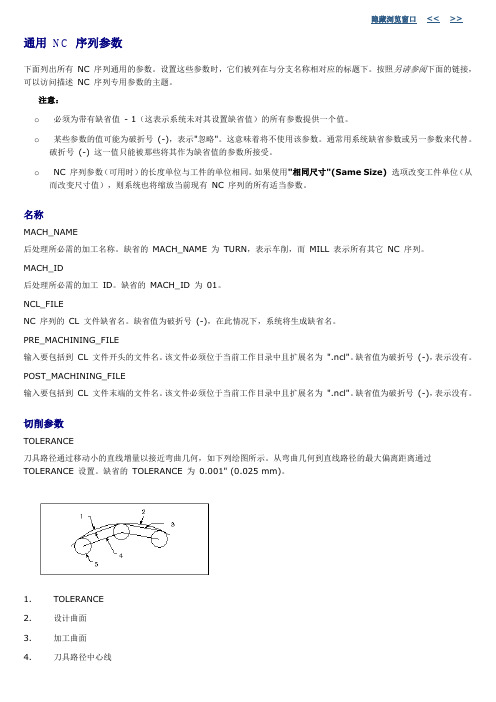
隐藏浏览窗口<<>>通用NC 序列参数下面列出所有NC 序列通用的参数。
设置这些参数时,它们被列在与分支名称相对应的标题下。
按照另请参阅下面的链接,可以访问描述NC 序列专用参数的主题。
注意:o必须为带有缺省值- 1(这表示系统未对其设置缺省值)的所有参数提供一个值。
o某些参数的值可能为破折号(-),表示"忽略"。
这意味着将不使用该参数。
通常用系统缺省参数或另一参数来代替。
破折号(-) 这一值只能被那些将其作为缺省值的参数所接受。
o NC 序列参数(可用时)的长度单位与工件的单位相同。
如果使用"相同尺寸"(Same Size)选项改变工件单位(从而改变尺寸值),则系统也将缩放当前现有NC 序列的所有适当参数。
名称MACH_NAME后处理所必需的加工名称。
缺省的MACH_NAME 为TURN,表示车削,而MILL 表示所有其它NC 序列。
MACH_ID后处理所必需的加工ID。
缺省的MACH_ID 为01。
NCL_FILENC 序列的CL 文件缺省名。
缺省值为破折号(-),在此情况下,系统将生成缺省名。
PRE_MACHINING_FILE输入要包括到CL 文件开头的文件名。
该文件必须位于当前工作目录中且扩展名为".ncl"。
缺省值为破折号(-),表示没有。
POST_MACHINING_FILE输入要包括到CL 文件末端的文件名。
该文件必须位于当前工作目录中且扩展名为".ncl"。
缺省值为破折号(-),表示没有。
切削参数TOLERANCE刀具路径通过移动小的直线增量以接近弯曲几何,如下列绘图所示。
从弯曲几何到直线路径的最大偏离距离通过TOLERANCE 设置。
缺省的TOLERANCE 为0.001" (0.025 mm)。
1.TOLERANCE2.设计曲面3.加工曲面4.刀具路径中心线5.刀具进给量CUT_FEED切削运动所使用的进给速度。
proe选项设置整理(适合proe中高级水平)

proe 设置(不断更新中,适合proe中高级水平)先讲一下工程图的设置吧。
讲得通俗一点,如果我们有一个设置根据我们平时画PROE时的需要,已经设置好了的话,当我们打开PROE软件时,PROE软件就会自动找到这个配置的文件。
我们用得最多的就是这样一个后面带有.pro的这个文件。
正常的情况下,在我们的电脑里面应该只要一个配置文件就可以了,而且这个标准的名字为:config.pro,我们也会将这个文件放在自己的PROE软件安装的路径的一个叫TEXT文件夹下面。
例如我现在的用的2001版本,我的PROE的路径为:c:\programe files\proe2001的话,这个配置文件将会放在:c:\programe files\proe2001\test下面.如下的图片将会显示如何去增加这个配置文件:先讲一下在Config.pro这个文件里面的一些参数设置,它会有哪些不同的作用吧,我只是讲一讲我工作中所碰到的需要进行设置的参数呢。
大家可以从我最上面的那一幅图片可以看得到,也可以从下面的的内容中看得到一些参数的设置:allow_anatomic_features yesallow_confirm_window noallow_move_attach_in_dtl_move YESallow_ply_cross_section YESallow_redo_intersections YESangular_tol 1 0.5angular_tol_0.0 .5attach_menumanager yesauto_assembly_with_layouts YESauto_associate_dimensions YESauto_regen_views YESautoplace_single_comp noaxis_display NObell NObom_format c:\users\%username%\bom.stdbump_revnum_on_retr_regen yesbutton_name_in_help NOcapped_clip nocompress_output_files yesdatum_display nodatum_point_display NOdatum_point_symbol dotdefault_dec_places 2delete_after_plotting YESdisp_trimetric_dwg_mode_view YESdisplay shadedisplay_axes nodisplay_axis_tags nodisplay_coord_sys NOdisplay_dwg_tol_tags YESdisplay_full_object_path yesdisplay_in_adding_view DEFAULTdisplay_plane_tags nodisplay_planes nodisplay_point_tags nodisplay_points nodisplay_silhouette_edges YESdm_emulate_ilink_sys_parameters yesdm_http_compression_level 3dm_cache_size 500Mdm_network_threads 6dm_network_request_size integer>50000drawing_file_editor PROTABdrawing_setup_filewtpub://PDMLink/Libraries/HFCFormat/LIBRARIES/Format/hunter061505.dtl edge_display_quality very_highflip_arrow_scale 2force_wireframe_in_drawings NOgraphics openglhlr_for_quilts yesiconify_entire_pro yesiges_in_assoc_dim_geom_21 YESinfo_output_mode Chooseintf3d_in_close_open_boundaries YESintf3d_out_default_option SURFACESkbd_cmd_abbreviation OFFlinear_tol 2 0.02linear_tol 3 0.010maintain_limit_tol_nominal yesmake_parameters_from_fmt_tables YESmake_proj_view_notes NOmdl_tree_cfg_file c:/users/%username%/tree.cfgmenu_show_instances nomodel_grid_num_dig .25model_grid_spacing .25model_note_display nomodel_tree_start yesparenthesize_ref_dim yespen_table_file wtpub://PDMLink/Libraries/AdminLibrary5/Plot_dir/table_new.pnt prehighlight yespro_colormap_path c:\users\%username%\pro_editor_command notepadpro_unit_length UNIT_INCHprompt_on_erase_not_disp noprompt_on_exit nopro_library_dir wtpub://PDMLINK/Librariesprovide_pick_message_always YESrecompute_iges_dim_value YESrelation_file_editor PROTABrename_drawings_with_object BOTHretrieve_data_sharing_ref_parts YESrestricted_gtol_dialog NOsave_bitmap nonesave_display yessave_drawing_picture_file embedsave_model_display shading_lodsave_object_in_current NOsave_objects CHANGEDsave_triangles_flag YESsave_unchanged_pdm_object AS_COPYset_menu_width 8shade_with CURVESshow_geom_checks_on_creation YESshrinkwrap_alert nosilhouettes nosketcher_dec_places 3sketcher_refit_after_dim_modify nospin_center_display NOspin_control DRAGspin_rate_zoom_sensitive nospin_with_part_entities yesstart_appmgr yesstart_model_dir wtpub://PDMLINK/Libraries/HFCTemplatesystem_colors_file c:\users\%username%\syscol.scltangent_edge_display solidtemplate_designasm wtpub://PDMLINK/Libraries/HFCTemplatetemplate_drawing wtpub://PDMLINK/Libraries/HFCFormattemplate_solidpart wtpub://PDMLINK/Libraries/HFCTemplatethermo_position_hint NO_WINDOW_OVERLAPtol_display notol_mode nominalvisible_message_lines 2web_browser_homepage /Windchillwindows_scale 1.25www_tree_location in!!!!! CONFIG PARAMETERS !!!!!!!!!!!!!! DEFAULT LAYERS !!!!def_layer LAYER_DETAIL_ITEM DETAIL_ITEMSdef_layer LAYER_DATUM DTM_PLNSdef_layer LAYER_CSYS DTM_CSYSdef_layer LAYER_CURVE DTM_CRVSdef_layer LAYER_POINT DTM_POINTSdef_layer LAYER_AXIS DTM_AXESdef_layer LAYER_SURFACE DTM_SURFSdef_layer layer_cosm_sketch COSM_SKETCHdef_layer layer_dim ALL_DIMdef_layer layer_parameter_dim PARAM_DIMdef_layer layer_driven_dim DRIVEN_DIMdef_layer layer_draft_dim DRAFT_DIMdef_layer layer_note NOTESdef_layer layer_gtol GEOM_TOLdef_layer layer_draft_entity DRAFT_ENTdef_layer layer_dwg_table TABLESdef_layer layer_symbol SYMBOLS自动加载隐藏的命令的参数对于allow_anatomic_features这个参数,我们选择的是yes因为当你选择这个参数是YES的时候,会有一些被隐藏的命令会被显示出来,这些命令是工作中不常用到的,可能为了软件界面的整洁,PTC公司增加了这个参数吧,好像在2001的这个版本就有了呢。
proe精度设定

教程详细讲解了在Pro/Engineer中相对精度和绝对精度的不差异,并对两种产生的原理作了详细的剖析,对帮助读者理解和应用proe的精度很有好处相对于其它的CAD软件,Pro/Engineer有一个相对来说比较特殊的精度系统,精度系统不单会影响系统的计算时间而且还会实际影响几何的创建。
下面我们就对Pro/Engineer的精度系统进行一些探讨,力求帮助大家从原理上理解Pro/Engineer的精度系统。
在我们讲解精度之前,我们首先了解一下在Pro/Engineer有关精度的配置选项enable_absolute_accuracy yes/no控制“精度”菜单的显示与否;当设为no的时候,只有零件的当前精度是绝对精度的时候点设置的时候才会出现精度菜单,否则不会出现,换言之,你无法进行绝对精度的设置。
设为yes则不管当前零件是否使用绝对精度都可以出现精度菜单accuracy_lower_bound 1e-3设置精度下限,设定你可以替模型设定的相对精度下限,同时也是绝对精度下限,default_abs_accuracy 0.001缺省的绝对精度值。
实际上,对于精度的下限,在pro/engineer中我们实际可设的精度并不等于精度下限,而是要比精度下限要小10倍左右,这个10倍应该是为了安全起见而设置的安全系数,一般来说,这个安全系数在0.1到1之间,对于绝对精度亦然。
比如你如果设置精度下限为1e-3,实际操作中你最小可以设置为1e-4。
而如果模型最大尺寸为100,那么绝对精度就可以设置为0.01左右而不是0.1左右。
相对精度和绝对精度的设置“精度”,这样在精度菜单中我们就可以通过选择相应的精度系统来进行设置,但前提是我们的配置选项已经设定正确。
⎝“设置”⎝在Pro/Engineer中,有两种精度系统,它们分别是相对精度和绝对精度。
要设置精度,我们可以通过菜单“编辑”相对精度相对精度使用一个比例值来设置模型中的最小尺寸,默认是0.0012。
ProE参数设置

a.设定小数点位数(Config.pro)(1) Default_Dec_Place 3 →3D状态下之小数点位数(2) Sketch_Dec_Place 3 →Sketch 状态下之小数点位数b.资料备份Dbms →Backup →选择目录c.Feature resolution (Trim Part)(1) Undo Change : 放弃修改,回复原来(2) Investigate : 调查失败原因(3) Fix Model : 修改任意之feature(4) Quick Fix : 修改失败之feature★Sketch Feature失败之原因★Pick & Place Feature失败之原因(1) Section: 70% (1) Reference: 70%(2) Reference: 10% (2) Geometry: 30%(3) Geometry: 20%★Redefine : 重新定义属性、断面、深度…..Reroute : 重新改变参考Reorder : 改变作图顺序d.Draft Check (拔模角检测) :→Info →Surface Analysis →Draft Check (使用Three Color)(1)可检查是否Under Cut(2)可检查角度是否足够e.Interference & Clearance (干涉检查& 间隙检查)→Info →Measure →Clea/Interf(1)Pair:二个二个检查 1. Whole Part : 整个Part做检查2. Surface: 以面做检查(通常检查间隙)(2) Global:全部检查 3. Single Entity : 以线段做检查f.X-Session (剖面)→Set Up →X-Session ( 立做剖面一定要选组立Datum PlaneSpacing : 剖面线间隙→Hatching Angle : 剖面线角度Line Style : 剖面线线型及颜色☆Exclude comp : 组立剖面内忽略某一个part☆Restore comp : 组立剖面内回复某一个partg.检查曲面最高点Create Surface TrimSilhouetteh.精度(1)Relative accuracy (相对精度)(2)Absolute accuracy (绝对精度)Config.pro 内需设定Enable_absolute_accuracy yesDefault_absolute_accuracy 0.003i.Unit (单位)(1)Same size →大小相同,尺寸变了(2)Same dim →大小变了,尺寸相同(3)User scale →自行订定放大倍率j.Group(1) 将几个feature 做成一个group →group →Create →Local group(feature 号码需连续)Group pattern : 选择一个group 做Pattern (注意: 一个group只能有一个对外尺寸)(3) Group pattern 后解除整体关系→Group →unpattern(4) 解除Group 关系→Group →ungroup(5) 解除尺寸相依关系→Modify →Make Independent。
PROE参数设置+技巧大全

PROE参数设置+技巧⼤全PROE---config.pro---常⽤参数+设置⽅法⽤PROE,就⼀定要灵活使⽤“config.pro”⽂件来设置属于⾃⼰的系统参数,界⾯,为后续的设计⼯作添油加速。
config.pro⽂件可以存放在以下两个地⽅:(1) Pro/E 安装⽬录下的text ⽬录;(2) Pro/E 的⼯作⽬录;以⿏标右键点选Pro/E 的快捷⽅式图标,-→“属性”-→“快捷⽅式”栏的“起始位置”即为⼯作⽬录。
当使⽤者进⼊Pro/E系统时,系统会先去读取text ⽬录下的config.pro 档案,然后再去读取Pro/E ⼯作⽬录下的config.pro 档案:这些档案内若有重复设定的参数选项,则系统会以最后读取的数据为主(亦即以⼯作⽬录下的config.pro 档案为主)。
因此系统管理者可以先将⼤环境需要所规画出来的config.pro 放于Pro/E 安装⽬录下的text ⽬录底下,⽽使⽤者再将⾃⼰规画的config.pro 放于Pro/E 的内定⼯作⽬录下。
另外于text ⽬录底下,系统管理者还可将config.pro 更名为config.sup,如此则可强制Pro/E 的使⽤者使⽤此项设定数据,后来读取的config.pro 若有重复之参数也⽆法改写。
启动 Pro/E 时,系统会⾃动加载环境设定档config.pro,若我们设定config.pro时⽤到某些较特殊的环境参数,例如:visible_message_line 1……则我们必须重新启动Pro/E,这些设定才会有效。
以下为常⽤的 config.pro 参数:◆清除旧版⽂件命令:purge 在系统窗⼝下输⼊◆如何设置图纸视⾓【第⼀,第三视⾓】设置⽅法:在⼯程图模式下,执⾏‘⽂件’---‘属性’----‘绘图选项’,在下列选项中选择projection_type,修改默认的‘third_angle’为‘first_angle’,然后确定。
浅析Pro/E数控加工中的参数设置

的含义 , 分析和探讨 了 Po N r/ C软件环 境 中工 艺参 数 的设
定方法和原则 。
一
的条件下 , 际上问题的关键是刀具的选择与切削用量 的 实
确 定 。
Po N r C制造过程操作流程 / 二 选择刀具和安排刀具排列顺序的基本原 则
干个关联的 N C工序 ) 由计算机 对零件加 工轨迹 的每个 , 节点进 行计算 和数 学处理 , 从而在生成刀位数据文 件后 ,
进行相应 的后处理 , 自动 生 成 数 控 加 工 程 序 , 在 计 算 机 并 上 动 态 地显 示 刀具 的 加 工 轨 迹 图 形 。在 加 工 设 备 不 变
PoE G N E 是 由 美 国 P C 公 司 研 制 的 一 套 r N IE R / T
图形绘 制到计算 机上 , 形成 零件的 图形文件 , 然后直接调
C D C E C M软件 , 目前国内外 最为流行 的 3 A / A /A/ A 是 DC D
用计算机 内相应的数 控编程模块 , 进行刀具 轨迹处理 ( 即 建立操作及定义 N C工序。建立操作用于设置机床类 型 、 刀具类型 、 机床坐标和退刀面的位置等 , 而定义 N C工序用 于设置待加工的曲面以及切削参数 , 每一个操作定义 了若
质量 的前提下 , 兼顾 切削效率 、 济性和加 工成本 。具体 经
20 0 8年第 3期 总第 3 2期
海南 广播 电视大学学报
J un l fHan nRa i & " nv ri o ra ia do o I U ies y V t
2 0 o 3 0 8 N . G n r e i lN . 2 e e a S ra 0 3 l
Proe NC数控加工的操作案例

N570 Y53.771
N575 X391.61
N580 Y46.066
N585 X51.
N590 Y38.361
N595 X391.61
N600 Y30.656
N605 X51.
N610 Y22.951
N615 X391.61
N620 Y15.246
N625 X51.
N630 Y7.541
3.系统进入制造参数设置菜单,如图9所示。
图9
六.定义铣削窗口
在主界面中单击 图标,进入定义窗口界面。采用系统默认选项,在模型窗口选取工件的上表面,模型上表面出现红色区域即为窗口,再单击选项按钮,选取“在窗口围线上”选项。在主界面中单击 按钮,完成铣削窗口创建。如图10,11所示.
图10示。单击NC序列/演示轨迹/演示路径/屏幕演示。在播放路径对话框中单击 按钮,则系统在屏幕上开始动态演示刀具加工的路径,如图12所示。
图12
九.创建刀位数据(CL数据)文件
通过前面的步骤产生的NC序列必须转化为CL数据输出,才可以进行检查或输出文件。
1.选择制造/CL数据选项,系统弹出CL数据菜单。
N1270 Y7.541
N1275 X391.61
N1280 Y0.
N1285 X391.612 Y-.164
N1290 X50.998
N1295 X51. Y200.
N1300 Y0.
N1305 Z90.
N1310 G0 X391.61
N1315 Z-9.
N1320 G1 Z-16.F200.
N1325 Y200.
三.创建制造模型
1.参照模型
依次选取制造/制造模型/装配/参照模型选项。弹出打开对话框。选择”jiagongjian.prt”,单击 按钮。则系统将参照模型显示在绘图区中。在约束类型下拉框中选择 选项,系统将在默认位置装配参照模型。单击 按钮,完成参照模型的创建。如图2所示
- 1、下载文档前请自行甄别文档内容的完整性,平台不提供额外的编辑、内容补充、找答案等附加服务。
- 2、"仅部分预览"的文档,不可在线预览部分如存在完整性等问题,可反馈申请退款(可完整预览的文档不适用该条件!)。
- 3、如文档侵犯您的权益,请联系客服反馈,我们会尽快为您处理(人工客服工作时间:9:00-18:30)。
ProE数控加工参数设置经验(精)Pro/ENGINEER是由美国PTC公司研制的一套CAD/CAE/CAM 软件,是目前国内外最为流行的3D CAD/CAE/CAM软件之一,在Pro/NC中设置加工参数不仅需要熟悉Pro/NC加工的设置流程及各加工参数的确切含义,更重要的是要熟悉数控加工编程中工艺参数的选择对加工质量的影响,否则不仅不能保证产品质量,而且容易导致过切等现象,甚至损坏加工设备,给生产单位造成重大损失。
本文介绍了Pro/NO 加工的一般流程和常用参数的含义,分析和探讨了Pro/NC 软件环境中工艺参数的设定方法和原则。
一Pro/NC制造过程操作流程Pro/ENGINEER目前的流行版本为wildfire 3.0,其NC模块由Pro/NC-MILL、Pw/NC-TURN、Pro/NC-WEDM、PDo/NC-ADVANCED几个小模块组成,用户在使用时,并不需要去分辨当前是在哪一个模块下操作,只需在操作界面中根据加工需要进行设置,系统会自动调用相应的模块去处理。
Pro/ENGINEER能够生成数控加工的全过程,其工作过程是利用计算机(CAD)的图形编辑功能,将零件的几何图形绘制到计算机上,形成零件的图形文件,然后直接调用计算机内相应的数控编程模块,进行刀具轨迹处理(即建立操作及定义NC工序。
建立操作用于设置机床类型、刀具类型、机床坐标和退刀面的位置等,而定义NC工序用于设置待加工的曲面以及切削参数,每一个操作定义了若干个关联的NC工序),由计算机对零件加工轨迹的每个节点进行计算和数学处理,从而在生成刀位数据文件后,进行相应的后处理,自动生成数控加工程序,并在计算机上动态地显示刀具的加工轨迹图形H1。
在加工设备不变的条件下,实际上问题的关键是刀具的选择与切削用量的确定。
二、选择刀具和安排刀具排列顺序的基本原捌(一)选择刀具数控加工刀具必须适应数控机床高速、高效和自动化程度高的特点,一般应包括通用刀具、通用连接刀柄及少量专用刀柄。
刀柄要联接刀具并装在机床动力头上,因此已逐渐标准化和系列化。
PRO/ENGINEER 3.0的NC模块中,刀具的类型、几何参数及材料等可在"刀具设定"窗口中的"普通"选项卡中设置,在选择刀具时,应根据机床的加工能力、工件材料的性能、加工工序、切削用量以及其它相关因素来确定刀具及刀柄。
刀具选择总的原则是:安装调整方便,刚性好,耐用度和精度高。
在满足加工要求的前提下,由大到小,尽量选择较短的刀柄,以提高刀具加工的刚性。
除此之外,选择刀具还应注意以下几个方面:对于凹形表面,在半精加工和精加工时,应选择球头刀,以得到好的表面质量,但在粗加工时宜选择平端立铣刀或圆角立铣刀,这是因为球头刀切削条件较差;对凸形表面,粗加工时一般选择平端立铣刀或圆角立铣刀,但在精加工时宜选择圆角立铣刀,这是因为圆角铣刀的几何条件比平端立铣刀好;对带脱模斜度的侧面,宜选用锥度铣刀,虽然采用平端立铣刀通过插值也可以加工斜面,但会使加工路径变长而影响加工效率,同时会加大刀具的磨损而影响加工的精度。
总之,要使刀具的尺寸与被加工工件的表面尺寸相适应。
生产中,平面零件周边轮廓的加工,常采用立铣刀;铣削平面时,应选硬质合金刀片铣刀;加工凸台、凹槽时,选高速钢立铣刀;加工毛坯表面或粗加工孔时,可选取镶硬质合金刀片的玉米铣刀;对一些立体型面和变斜角轮廓外形的加工,常采用球头铣刀、环形铣刀、锥形铣刀和盘形铣刀。
在进行自由曲面加工时,由于球头刀具的端部切削速度为零,因此,为保证加工精度,切削行距一般取得很密,故球头常用于曲面的精加工。
而平头刀具在表面加工质量和切削效率方面都优于球头刀,因此,只要在保证不过切的前提下,无论是曲面的粗加工还是精加工,都应优先选择平头刀。
另外,刀具的耐用度和精度与刀具价格关系极大,必须引起注意的是,在大多数情况下,选择好的刀具虽然增加了刀具成本,但由此带来的加工质量和加工效率的提高,则可以使整个加工成本大大降低。
(二)安排刀具排列顺序在经济型数控加工中,由于刀具的刃磨、测量和更换多为人工手动进行,占用辅助时间较长,因此,必须合理安排刀具的排列顺序。
一般应遵循以下原则:1)尽量减少刀具数量;2)一把刀具装夹后,应完成其所能进行的所有加工部位;3)粗精加工的刀具应分开使用,即使是相同尺寸规格的刀具;4)先铣后钻;5)先进行曲面精加工,后进行二维轮廓精加工;6)在可能的情况下,应尽可能利用数控机床的自动换刀功能,以提高生产效率等。
在保存切削刀具设置时,Pro/NC会将其保存为.tpm文件格式,并将其存放在由"Pro_mf_tprm_dir"配置选项所指定的目录下。
它是-个文本文件,如果熟悉其语句格式,不仅可以直接编辑这个刀具设置文件,而且可以在"刀具设定"界面的文件菜单中将自己常用的刀具建成刀具库。
三切削用量的确定Pro/NC中切削用量的设置在菜单管理器【制造参数】菜单中的【设置】子菜单中完成。
设置时应根据我们预先拟定的加工工艺参数输入相应的值。
合理选择切削用量的原则是:粗加工时。
一般以提高生产率为主,但也应考虑经济性和加工成本;半精加工和精加工时,应在保证加工质量的前提下,兼顾切削效率、经济性和加工成本。
具体数值应根据机床说明书、切削用量手册,并结合经验而定。
Pro/NC提供了类型丰富参数设置功能,常见的参数有:(一)切削深度t(Pro/NC中称其为"步长深度")在机床、工件和刀具刚度允许的情况下,t就等于加工余量,这是提高生产率的-个有效措施。
为了保证零件的加工精度和表面粗糙度,一般应留一定的余量进行精加工。
数控机床的精加工余量可略小于普通机床。
(二)切削宽度L(Pro/NC中称其为"跨度。
)一般L与刀具直径d成正比,与切削深度成反比。
经济型数控加工中,一般L的取值范围为:L=(0.5-0.8)d。
其值越小,切削线就越密。
(三)切削速度v提高v也是提高生产率的一个措施,但v与刀具耐用度的关系比较密切。
随着v的增大,刀具耐用度急剧下降,故v的选择主要取决于刀具耐用度。
另外,切削速度与加工材料也有很大关系,例如用立铣刀铣削合金刚30CrNi2MoVA时。
v可采用8m/min左右;而用同样的立铣刀铣削铝合金时,v可选200m/min 以上。
(四)主轴转速n l Pm/NC中称其为。
SPINDLE-SPEED"-单位为r/min)主轴转速一般根据切削速度v来选定。
计算公式为:n=v/πd(r/min),式中。
d为刀具或工件直径(mm)。
(五)进给速度vF(Pro/NC中称其为。
CUT_FEED。
)vF应根据零件的加工精度和表面粗糙度要求以及刀具和工件材料来选择。
vF的增加也可以提高生产效率。
加工表面粗糙度要求低时,vF可选择得大些。
但是最大进给速度要受到设备刚度和进给系统性能等的限制。
除了上述参数外,在设置加工参数时经常见到的设置选项还有很多,只有充分理解这些参数的确切含义才能准确无误进行设置,如:"PROF_STOCK_ALLOW"用于设置加工余量,这部分的设置等于同时指定X、Y、Z三个方向的加工余量,如果X、Y、Z三个方向的加工余量都一致,那就设置此项,而。
允许的未加工毛坯"和"允许的底部线框"等两项就不用再设了;"允许的未加工毛坯"用于设置粗加工的加工余量,此值等同于同时指定X、Y两个方向的值。
当X、Y两个方向的加工余量和z方向的加工余量不同时,就要设置此项和下面我们要三切削用量的确定Pro/NC中切削用量的设置在菜单管理器【制造参数】菜单中的【设置】子菜单中完成。
设置时应根据我们预先拟定的加工工艺参数输入相应的值。
合理选择切削用量的原则是:粗加工时。
一般以提高生产率为主,但也应考虑经济性和加工成本;半精加工和精加工时,应在保证加工质量的前提下,兼顾切削效率、经济性和加工成本。
具体数值应根据机床说明书、切削用量手册,并结合经验而定。
Pro/NC提供了类型丰富参数设置功能,常见的参数有:(一)切削深度t(Pro/NC中称其为"步长深度")在机床、工件和刀具刚度允许的情况下,t就等于加工余量,这是提高生产率的-个有效措施。
为了保证零件的加工精度和表面粗糙度,一般应留一定的余量进行精加工。
数控机床的精加工余量可略小于普通机床。
(二)切削宽度L(Pro/NC中称其为"跨度。
)一般L与刀具直径d成正比,与切削深度成反比。
经济型数控加工中,一般L的取值范围为:L=(O.5-0.8)d。
其值越小,切削线就越密。
(三)切削速度v提高v也是提高生产率的一个措施,但v与刀具耐用度的关系比较密切。
随着v的增大,刀具耐用度急剧下降,故v的选择主要取决于刀具耐用度。
另外,切削速度与加工材料也有很大关系,例如用立铣刀铣削合金刚30CrNi2MoVA时。
v可采用8m/min左右;而用同样的立铣刀铣削铝合金时,v可选200m/min 以上。
(四)主轴转速n ( Pro/NC中称其为。
SPINDLE-SPEED"-单位为r/min)主轴转速一般根据切削速度v来选定。
计算公式为:n=v/πd(r/min),式中。
d为刀具或工件直径(mm)。
(五)进给速度vF(Pro/NC中称其为。
CUT_FEED。
)vF应根据零件的加工精度和表面粗糙度要求以及刀具和工件材料来选择。
vF的增加也可以提高生产效率。
加工表面粗糙度要求低时,vF可选择得大些。
但是最大进给速度要受到设备刚度和进给系统性能等的限制。
除了上述参数外,在设置加工参数时经常见到的设置选项还有很多,只有充分理解这些参数的确切含义才能准确无误进行设置,如:"PROF_STOCK_ALLOW"用于设置加工余量,这部分的设置等于同时指定X、Y、Z三个方向的加工余量,如果X、Y、Z三个方向的加工余量都一致,那就设置此项,而。
允许的未加工毛坯"和"允许的底部线框"等两项就不用再设了;"允许的未加工毛坯"用于设置粗加工的加工余量,此值等同于同时指定X、Y两个方向的值。
当X、Y两个方向的加工余量和z方向的加工余量不同时,就要设置此项和下面我们要讲到的"允许的底部线框",在精铣阶段。
该项通常为"0";。
允许的底郝线框"指z轴方向的加工余量,当X、Y两个方向的加工余量和z方向的加工余量不同时,就要设置此项和"允许的未加工毛坯";"切割角"指刀具路径与x轴的夹角;"扫描类型"用于设置加工区域轨迹的拓扑结构等等。
